Как заблокировать людей, чтобы они не могли посылать сообщения и звонить на ваш iPhone

Если вам кажется, что все чаще атакуют нежелательные звонки и сообщения на вашем iPhone, вы не одни — количество спам-звонков и сообщений растет. К счастью есть способы заблокировать отдельные номера, чтобы они больше вас не беспокоили. Хотя некоторые из этих методов работают и на Android, мы сосредоточимся на уникальных инструментах и ??функциях безопасности Apple, чтобы вы могли чувствовать себя спокойнее.
Как непосредственно заблокировать отдельный телефонный номер или контакт
Хотя блокировка случайных спам-номеров, чтобы на следующий день появился новый, может показаться игрой в «хитрый крот», это, по крайней мере, действует против наплыва звонков. Если же преследование носит более личный характер, вот как вы можете убедиться, что человек, от которого вы не хотите слышать, не сможет с вами связаться.
Блокировка звонков
Откройте приложение «Телефон», перейдите на вкладку «Последние» и найдите номер, который хотите заблокировать. Нажмите кнопку «Информация» (иконка с строчной буквой «i»), чтобы перейти к информации о контакте, и выберите «Заблокировать абонента» внизу экрана. Если вы хотите заблокировать FaceTime, откройте это приложение и выполните те же действия: нажмите кнопку «Информация», чтобы открыть информацию о контакте, прокрутите вниз и выберите «Заблокировать абонента».
Блокировка текстовых сообщений
Откройте разговор с человеком, которого вы хотите заблокировать, и нажмите его имя и фото сверху, чтобы открыть страницу контакта. Нажмите кнопку «Информация» справа, затем прокрутите вниз и нажмите «Заблокировать абонента».
Для неизвестных номеров, которых нет в приложении «Контакты», вы также можете сообщить Apple, что это спам. Нажмите на сообщение, которое хотите отметить, затем нажмите «Сообщить о спаме» (это маленький синий текст под сообщением), а затем нажмите «Удалить и сообщить о спаме». Это не блокирует отправителя. Если он снова напишет, вы можете воспользоваться указанными инструкциями.
Блокировка электронной почты
В приложении «Почта» откройте электронное письмо от учетной записи, которую хотите заблокировать, и нажмите его электронный адрес. Затем выберите «Заблокировать этот контакт». Блокировка в приложении «Почта» Apple блокирует этот контакт на всех устройствах Apple, подключенных к вашему аккаунту.
Обратите внимание, что если вы используете стороннее приложение для электронной почты, например Gmail или Outlook, блокировка их в приложении «Почта» Apple не остановит сообщение нежелательного контакта от появления в этих ящиках. Вам нужно будет заблокировать их в этих посторонних приложениях.
Как автоматически отключать спам-звонки
Это может быть самая полезная функция, которую Apple добавила для борьбы со спам-звонками, но имеет некоторые оговорки, которые делают ее менее идеальной в некоторых ситуациях.
Чтобы включить эту функцию, перейдите в «Настройки» > «Телефон» и прокрутите вниз, чтобы нажать «Выключение неизвестных абонентов», затем включите эту функцию.
Это отключает вызовы от неизвестных номеров, которые не сохранены в списке контактов, не посылали сообщениям ранее и не появлялись в списке последних вызовов. Они отключаются и автоматически отправляются на голосовую почту, а номер появляется в списке последних вызовов.
К сожалению, это означает, что если они снова позвонят по телефону, номер пройдет, что может быть эффективным для спам-абонентов, которые меняют свои номера, но не для повторных правонарушителей — их придется блокировать вручную.
Однако ваш iPhone будет автоматически фильтровать некоторые номера, которые вы не сохранили в своем списке контактов, и позволит им пройти. Если Siri Suggestions найдет этот номер в текстах или сообщениях электронной почты, звонок раздастся на телефоне.
Кроме того, если вы позвоните в службы экстренной помощи, эта функция временно отключится на следующие 24 часа, если они должны будут связаться с вами снова.
Как использовать стороннее приложение для фильтрации спам-звонков
Вы также можете использовать стороннее приложение для фильтрации спам-звонков. Сначала загрузите один или несколько из App Store и установите их на свой iPhone. Затем перейдите в «Настройки» > «Телефон», нажмите кнопку «Блокировка вызовов и идентификация». Там вы можете включить или отключить конкретные приложения для блокировки вызовов.
Ваш оператор также может иметь функцию блокировки спама, предоставленную как часть их услуги — если это так, на этой же странице будет настройка «Выключить нежелательные звонки». Как и настройка Apple «Выключение неизвестных абонентов», это отключает вызовы, которые оператор автоматически выявляет как спам, отправляет их на голосовую почту и добавляет в ваш список последних вызовов.
Как фильтровать сообщения от неизвестных номеров
Хотя это не полное блокирование, вы можете настроить так, чтобы сообщения от номеров, которых нет в списке контактов, не вызывали уведомления. Таким образом, вы можете по крайней мере уменьшить количество уведомлений от неизвестных номеров (на случай, если это старый друг/член семьи, который связывается с вами с нового номера).
Чтобы фильтровать такие сообщения, перейдите в «Настройки» > «Сообщения», затем включите переключатель «Фильтр неизвестных отправителей».
Затем откройте приложение «Сообщения» и нажмите «Фильтры» в левом верхнем углу. Вам будет показан список в стиле электронной почты. Нажмите кнопку «Неизвестные отправители», и вы увидите сообщения от номеров, которых нет в ваших контактах.
Как проверить, кого вы заблокировали?
Вы можете просмотреть список заблокированных людей в настройках iPhone, разделенных по телефонам и адресам электронной почты. Если вы хотите просмотреть заблокированные телефонные номера, перейдите в «Настройки» > «Телефон» > «Заблокированные контакты». Для заблокированных адресов электронной почты перейдите в «Настройки» > «Почта» > «Заблокированы».
Из любого из этих списков вы можете вручную добавить номер телефона или адрес электронной почты напрямую. Для телефонных номеров перейдите в «Настройки» > «Телефон» > «Заблокированные контакты» > «Добавить новый». Для адресов электронной почты перейдите в «Настройки» > «Почта» > «Заблокирован» > «Добавить новый».
Вы также можете проверить, кого вы заблокировали в FaceTime, перейдя в «Настройки» > «FaceTime» и под разделом «Звонки» нажмите «Заблокированные контакты». Чтобы увидеть, кого вы заблокировали в сообщениях, перейдите в «Настройки» > «Сообщения» и в разделе «SMS/MMS» нажмите «Заблокированные контакты».
Что происходит, когда вы блокируете кого-нибудь?
При блокировании телефонного номера или контакта номер все еще может оставить голосовое сообщение, но вы не получите уведомления. Сообщения, отправленные или полученные от заблокированных контактов, не будут доставлены. Важно, что заблокированный контакт не уведомляется, что его вызов или сообщение были заблокированы.
При блокировании электронного адреса в приложении «Почта» или в его настройках он будет отправляться непосредственно в папку «Мусор».


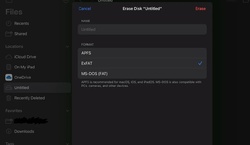








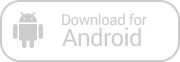
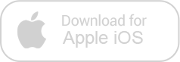
Зарегистрируйтесь, чтобы оставлять комментарии
Вход
Заходите через социальные сети
FacebookTwitter